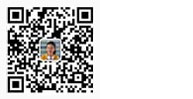�����������x�����}�ײ�һ����λ
������ǰ���O(sh��)��Win XP���}�r(sh��)���ǻ��˲��ٕr(sh��)�g��������N���}��վ�����W(xu��)�ĽǶȶ�·Lԇ���mȻ���M(f��i)�˺ܶ��r(sh��)�g�������܉���K�ҵ��Լ�ϲ�۵��L(f��ng)�������d�^�����顣������˸��N���}��(y��u)��ܛ��������StyleXP֮��Ƴ������}�ײͣ��@�N���}�ײ͌����N�����ЙC(j��)�ؽY(ji��)�����������һ����λ��(y��u)�����}���@�Nʡ�r(sh��)ʡ�������}��(y��u)��ģʽ��ô��ϲ�ۡ�
����Win 7�o����ṩ��һ����λ�O(sh��)�����}�ķ�ʽ����͵�е����ѿɲ�Ҫ�e(cu��)�^�ѡ�����һ���������ɡ�
����������Γ����(bi��o)���I���ڏ����Ŀ�ݲˆή�(d��ng)���x��“��(g��)�Ի�”���ɴ��_Windows 7�Ă�(g��)�Ի��O(sh��)�ô��ڡ�Ĭ�J(r��n)��r�£�Windows 7��(d��ng)���ѽ�(j��ng)�ṩ��“Windows 7”��“����”��“����”��“�L(f��ng)��”��“��Ȼ”��“��(ch��ng)��”��“�Ї�(gu��)”7�ײ�ͬ��Aero���}�������(bi��o)�c(di��n)������һ�����}���Ϳ����R�Ͽ���Ч����
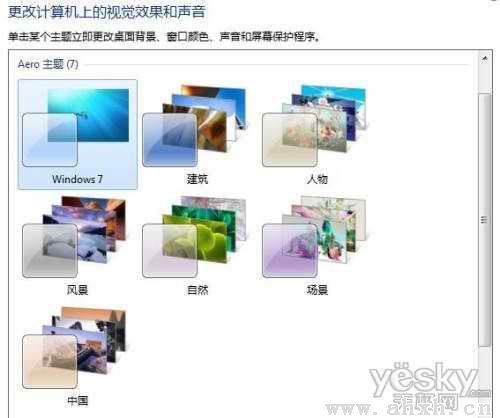
ϵ�y(t��ng)�Ԏ���7�����}
������Σ���(ji��n)�ΰɣ��s�o�xһ��(g��)�Լ�ϲ�g�����}����ɡ�ʲô?�����Ѳ�ϲ�g�@�ׂ�(g��)���}���棬߀��Ҫ�������}�����]���}!�c(di��n)�����}�x���^(q��)�����Ͻǵ�“(li��n)�C(j��)�@ȡ�������}”朽ӣ����ɴ��_ܛ�Ĺٷ��W(w��ng)վ“��(g��)�Ի�������X”�(y��)�棬���d�������}����
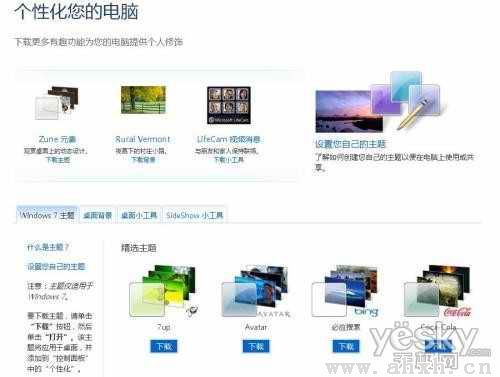
(li��n)�W(w��ng)���d�������}��
�������т�?c��)����d�(y��)�殔(d��ng)�п��Կ���һЩ��(g��)�Ի����}���d���������(y��)���·�߀��������(gu��)�ҵ����}����������т����w�(y��n)һ�®����L(f��ng)�飬�����c(di��n)�����d������!ϲ������Ŀ��Ƿdz���ϲ�g�������������@�����d�˰������}�������}�����d֮���p���͕�(hu��)�Ԅ�(d��ng)��(d��o)��“��(g��)�Ի�”�O(sh��)�ô��ڲ���ϵ�y(t��ng)�L(f��ng)���(hu��)�S֮׃����

�p�����}������ֱ�ӑ�(y��ng)�����}
������ܰ��ʾ�����}����������Ļ���o(h��)�������汳�������Լ������ɫ�Ȏׂ�(g��)�M�ɲ��֣�Ҳ�����f���x��ͬ���}��ͬ�r(sh��)�������ׂ�(g��)�(xi��ng)Ŀ����(hu��)��׃���������Ϊ�(d��)�������е�ijһ�(xi��ng)����ô����Ҫͨ�^�M(j��n)һ���Ķ��Ɓ팍(sh��)�F(xi��n)�ˡ�
��������@Щ�L(f��ng)������(du��)�̶������}�ײͲ��ܝM�����Ҫ��Ո(q��ng)�c(di��n)��“��һ�(y��)”���҂�����Windows7������O(sh��)�ø���(g��)�Ե����}��
��������ϵ�У��ҵ��L(f��ng)��������
�������}�ײ��m�ã������L(f��ng)������(du��)�̶���ϲ�gDIY�L(f��ng)������ѿɲ������ˡ�������е��Ӱ�������еĸ��������������҂������}�`�Ё�Դ���˕r(sh��)ϵ�y(t��ng)�ṩ�����}�������Ϲ�(ji��)���ˡ��e�����mȻ��o(j��)��С��Ҳ�����Y��ij��ˣ��ҵ��L(f��ng)���Ҫ�c����ͬ��ϲ�gDIY�L(f��ng)������Ѹ��ҁ���һ������Win 7�д���������L(f��ng)��
�����ڶ����L(f��ng)��ĕr(sh��)�����ȿ��]�����L(f��ng)������w���X���������f(xi��)�{(di��o)�����}�����ٻ���Ҳ��ʧ������Ʒ���҂������x����ϵ�y(t��ng)��ɫ�ʷ������c(di��n)��“��(g��)�Ի�”�����·���“�����ɫ”���o�������M(j��n)���O(sh��)�ý��档���@���ѽ�(j��ng)�ṩ��16���ɫ�������x���c(di��n)�����ⰴ�o�����Ԍ�(sh��)�r(sh��)�A(y��)�[���x��һ����^ƫ�۵��ɫ��߀����ͨ�^�·���“�ɫ���”���K��(du��)�ɫ�M(j��n)���Զ��x�O(sh��)�á����⣬���Ѵ�҆�����Ч������?y��n)�����Ч�����L(f��ng)���(hu��)�Լ���������ɫ���١��O(sh��)����ɺ��c(di��n)��“������”���o���ص�“��(g��)�Ի�”���ڡ�

�����ɫһ��Ҫӛ�Æ�����Ч��
����һ����f�������(sh��)���Ѻ�һ�ӣ���(du��)�ɫ��������“�ɫ���”���K�{(di��o)���͉����ˡ���(du��)ɫ��֪�R(sh��)��һ���˽�����ѿ����c(di��n)���·���“�@ʾ�ɫ�����”���o����(du��)ɫ�{(di��o)��ͶȺ������M(j��n)�и���(x��)�µ��{(di��o)����
������ܰ��ʾ�����O(sh��)���ɫ�ĕr(sh��)���҂��܉���ֻ�Ǵ��ں��΄�(w��)�ڵ��ɫ������?y��n)��@�ɉK�^(q��)������(du��)���^С�����酢���������(zh��n)�_������҂��������{(di��o)���ĕr(sh��)���c(di��n)���I�PWindows�I�����_�_ʼ�ˆΣ��Բ鿴�ɫ�Ƿ���Լ�ϣ���_(d��)����Ч����
�����O(sh��)�������w�ɫ�������Ǟ�ϵ�y(t��ng)��Ę��——�����“����”���c(di��n)��“��(g��)�Ի�”�����·���“���汳��”���o�������M(j��n)���O(sh��)�ý��档�����IJ�����������ͨ�^����(y��ng)���x�(xi��ng)�M(j��n)���x��������c(di��n)��“�g�[”���o�����Լ����L(f��ng)���DƬ���ҵ��Լ�ϲ�g�Į�(d��ng)��������������չ�F(xi��n)��(g��)���L(f��ng)����߀����ҫ�ijɷ�——�l(shu��)�f���IJ����@�G����Ƭ����

����Ҫ�����չʾ�DƬ����(qi��ng)�ҽ��h���т��_��Win 7������ڼ��Է�ӳ�ß�Ƭ��ʽ���Q�Ĺ��ܡ�ͨ�^�@��(g��)�����҂������c(di��n)��ijһDƬ�Ę�(bi��o)�}���Ԍ�(sh��)�F(xi��n)ԓ����µĈDƬȫ�x��һ����f���h����x��ÿ��С�r(sh��)���Qһ�����棬�@�Ӳ�������չ�F(xi��n)����ĈDƬ��Ҳ����(hu��)���F(xi��n)�ۻ����y����r��
������ܰ��ʾ�����]�Pӛ���Ñ��·���“ʹ��늳ؕr(sh��)����ͣ�ß�Ƭ��ӳ�ɹ�(ji��)ʡ�Դ(W)”�x�(xi��ng)���x���@���ڹPӛ��ʹ��늳ع�늕r(sh��)�Ϳ��Թ�(ji��)ʡ�Դ�����⣬��������ڼ��Ļß�Ƭ��ʽ���Q����֮���҂�߀����ͨ�^����հ�̎���I�ˆή�(d��ng)�е�“Next desktop background”�ˆο��ٸ��Q��
�������O(sh��)��
������!ǧ�f(w��n)�e��ӛ����ʹ����X�r(sh��)����]�Ђ�(g��)�Ի��������ɾ���ȫ�������҂����˵Ę�(bi��o)��(zh��n)�����ԣ�����횘�(bi��o)����������Windows 7��ϵ�y(t��ng)����������Ҳ�ܺ�(ji��n)�Ρ��c(di��n)��“��(g��)�Ի�”�����·���“��”���o�����ɴ��_ϵ�y(t��ng)�����ڡ����·���“������”�б���(d��ng)�У��Ϳ����x��ϵ�y(t��ng)��(n��i)�õĔ�(sh��)ʮ�N��������(d��ng)Ȼ�ˣ��ɲ���(hu��)ʹ��ϵ�y(t��ng)�Ԏ����������W(w��ng)��ȥ���dһЩ��������ӛס�����WAV��ʽ�ġ��õ��ǡ�׃�ν�������Ч��
���������Ȼ�nj��Լ�������ඨ�Ƶ�“��(zh��n)��”���������c(di��n)��“��(g��)�Ի�”������“�ҵ����}”�(xi��ng)Ŀ���½ǵ�“�������}”��ݔ�����}���ֺɱ��档
������ܰ��ʾ�������Լ����������ɵ���Ʒ���Dz��Ǻ��гɾ�ѽ����λ����һ����H�шF(tu��n)������ǧ�f(w��n)�e��������ѽ�������}��(d��o)�������ݣ������o���Ѱɡ������(bi��o)���I�Γ���������}���ڏ����IJˆή�(d��ng)���x��“�������}���ڹ���”���ɡ�Ȼ����Ǻ����ѣ���Ҍ�(du��)�����Ʒ�@�@�ɡ�
�������ˣ�һ��(g��)ȫ�µġ������Լ���ϵ�y(t��ng)���}���ѽ�(j��ng)�����ꮅ�����^����(du��)ϵ�y(t��ng)�Ă�(g��)�Ի����ƣ�һЩ���ѵ�ʹ����(x��)�T���ܸ���Ҫ“����”һ�¡�����ܶ��Ñ�ϲ�g���ļ��Լ��T��ܛ���Ŀ�ݷ�ʽ�����������ϣ����h����@��(g��)��(x��)�Tһ��Ҫ“��”һ�¡�һ��������?y��n)���Ҫ�ļ��������������Dz���ȫ�ģ�Ĭ�J(r��n)��r�£������ļ�������ϵ�y(t��ng)Ŀ��£�һ��ϵ�y(t��ng)���F(xi��n)���}�ܿ��܌�(d��o)���ļ��Gʧ������һ���棬��ݷ�ʽ���ļ����ˣ�����Ҳ��(hu��)���X�L(zh��ng)�M��“ţƤ�_”��Ư���ıڼ����������ˣ�֮ǰ�Ă�(g��)�Ի�����Ҳ�ʹ���ۿۡ�
�������A��X�W(xu��)У���I(y��)�I(y��)Ҏ(gu��)���������ṩ�����������ھ���ԃ��


 ���T��Ʒ���I(y��)
���T��Ʒ���I(y��)